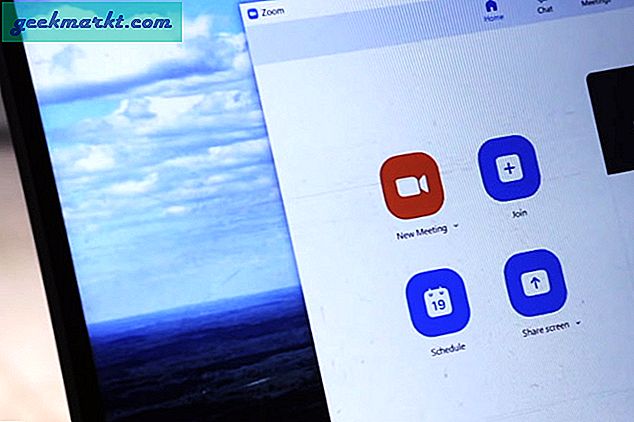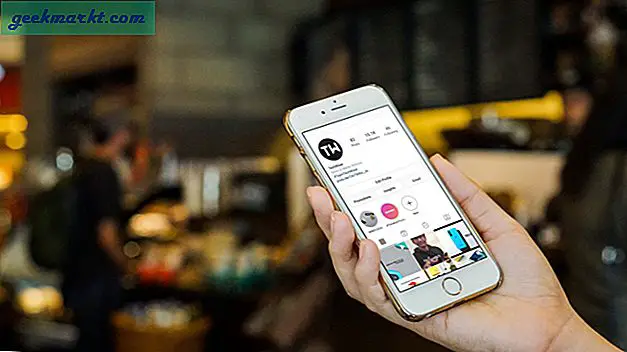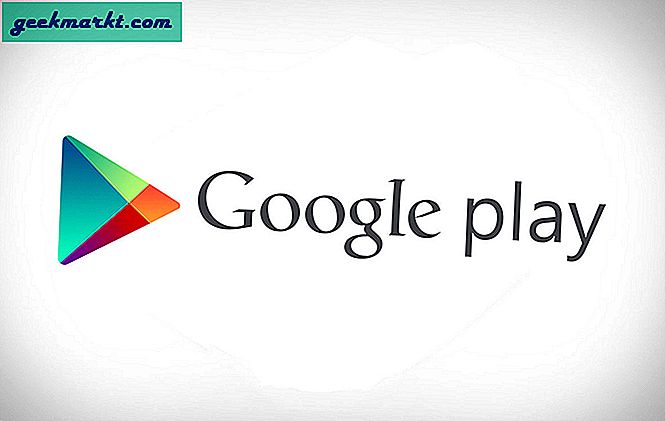Tasker ist eine leistungsstarke Automatisierungs-App. Aber es kommt mit einer steilen Lernkurve. Anfänger finden es oft etwas überfordert.
Aber glauben Sie mir, es ist nicht so kompliziert, wie Sie denken. Sobald Sie die Grundlagen richtig verstanden haben, können Sie dafür sorgen, dass es für Sie funktioniert. Wir haben bereits über ein einfaches Tasker-Profil gesprochen. Und in diesem Beitrag werden wir einige weitere sehen, sowohl für Anfänger als auch für Fortgeschrittene.
Dieser Beitrag ist Teil der besten Tasker-Profilserie. Teil 1 und Teil 3 finden Sie hier.
Verbunden:15 besten Tasker-Plugins zur vollständigen Automatisierung Ihres Android
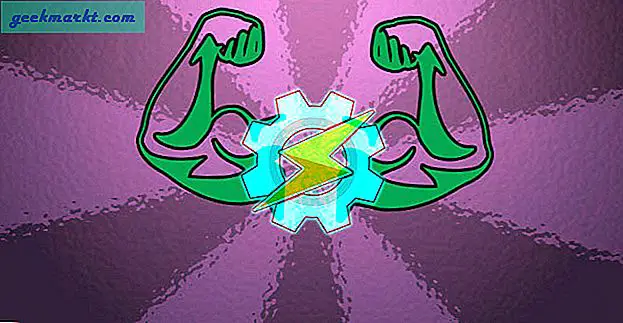
Beste Tasker-Profile
Die ersten 5 Profile werden in diesem Video (unten) behandelt. Und ich habe es sehr empfohlen, es anzuschauen.
Profil # 1. Sagen Sie WhatsApp-Benachrichtigung
Beschreibung - Wenn Sie eine WhatsApp-Nachricht erhalten, während die Anzeige ausgeschaltet ist. Ihr Telefon spricht den Namen des Absenders wie folgt: WhatsApp-Nachricht von John. Dieses Profil ist nützlich, wenn Sie fahren.
Profil
Kontext 1> Klicken Sie auf + Zeichen> Gehe zu Ereignis> Suche nach Benachrichtigung> Wählen Sie WhatsApp aus der Liste aus
Kontext 2> Klicken Sie auf + Zeichen> Status> Anzeige> Anzeigestatus> Aus
Aufgabe
Aktion 1.> Verschiedenes> Sagen> Geben Sie unter Textfeld "New WhatsApp% NTITLE" ein.
Profil # 2. Hintergrundbild automatisch ändern
Beschreibung - Ihr Telefon ändert das Hintergrundbild automatisch alle 2 Stunden.
Bevor wir beginnen, sammeln Sie alle Ihre Bilder (die Sie als Hintergrundbild festlegen möchten) in einem Ordner. Sie müssen für alle Bilder dieselbe Dateierweiterung haben und der Dateiname sollte einer Sequenz wie IMG01, IMG02 usw. folgen.
Profil
Kontext 1> Zeit> Stellen Sie den Wert "von" und "bis" nach Ihren Wünschen ein und wiederholen Sie ihn alle 2 Stunden.
Kontext 2> Status> Anzeige> Anzeigestatus> EIN
Aufgabe
Aktion 1> Variable> Variable Randomize> Geben Sie Ihrer Variablen einen Namen, sagen wir% Random, min = 1, Max = Gesamtzahl der Bilder, die Sie haben
Aktion 2> Anzeigen> Hintergrundbild festlegen> Fügen Sie den Pfad Ihres Ordners ein, gefolgt von% Random und anschließend der Bilderweiterung. Zum Beispiel sollte es ungefähr so aussehen: sdcard / DCIM / Camera / IMG% Random.png
Profil # 3 Leihmodus
Beschreibung - Wenn Sie Ihr Telefon an einen Freund ausleihen und dieser versucht, Ihre persönlichen Daten (z. B. Facebook-Nachrichten) zu öffnen, piept das Telefon und statt der App wird der Startbildschirm angezeigt. (Siehe erweitertes Video)
Profil
Kontext 1> Anwendung> Wählen Sie Ihre privaten Apps aus
Aufgabe
Aktion 1> Apps Nach Hause gehen
Aktion 2> Alarm> Piepton
Aktion 3> Flash> Geben Sie die Nachricht ein.
Profil # 4 Pomodoro-Modus
Beschreibung - Wenn Sie über NFC-Tags auf Ihr Android tippen, wird der 25-Minuten-Timer gestartet. Während dieser 25 Minuten konzentrieren Sie sich auf Ihre Arbeit. Um Ablenkungen zu vermeiden, schaltet der Tasker alle Benachrichtigungen aus. Nach 25 Minuten werden Ihre Benachrichtigungen erneut gestartet.
Update: Jetzt bin ich zur ClearFocus App gewechselt. Es erinnert sich auch an die Aufgabe.
Profil
Um dieses Profil zu starten, verwenden wir NFC-Tags und eine Anwendung namens Trigger.
Aufgabe
A1> Sagen Sie> "Pomodoro-Modus aktiv, jetzt arbeiten"
A2> Plugin> Benachrichtigung AUS (Sie müssen dieses Plugin herunterladen)
A3> Aufgabe> Warten> Stellen Sie den Timer auf 25 Minuten ein
A4> Sprich> "Pomodoro-Modus deaktiviert, 5 Minuten Pause machen"
A5> Plugin> Benachrichtigung einschalten
A6> Sagen Sie> "Tippen Sie mit Ihrem Telefon auf NFC, um Pomodoro zu starten".
Profil Nr. 5 Wer spielt mit meinem Handy?
Beschreibung - Bei mehreren erfolglosen Anmeldeversuchen nimmt Ihr Gerät ein diskretes Bild auf, richtet es wie ein Hintergrundbild ein und blinkt eine Warnung.
Du wirst brauchen:
1. Laden Sie das Plugin für sichere Einstellungen von Google Play herunter. Keine Wurzel benötigt.
2. Erteilen Sie Tasker die Berechtigung und die sichere Einstellung, um Zugriff auf Ihren Sperrbildschirm zu erhalten. Gehen Sie zu Einstellung> Geräteverwaltung.
3. Erlauben Sie Tasker, externe Apps zu verwenden. Gehen Sie zu "Einstellungen"> "Verschiedenes"> "Häkchen bei externem Zugriff zulassen".
Profil
Kontext 1> Status> Plugin> Sichere Einstellung> Konfigurieren Sie diese, indem Sie auf das kleine Stiftsymbol tippen> Bedingung> Fehlgeschlagene Anmeldeversuche> Maximalwert 4> Häkchen "Geräteadministrator aktiviert"> Speichern.
Aufgabe
A1> Medien> Foto aufnehmen> Frontkamera auswählen, beliebigen Dateinamen angeben - beispielsweise "Bild" und "In die Galerie einfügen" und "Diskret" aktivieren.
A2> Anzeige> Hintergrundbild festlegen> Geben Sie den Pfad des Bildes ein. Standardmäßig wird es unter /sdcard/DCIM/Tasker/pic.jpg gespeichert
A3> Sprich> Eindringling erkannt
A4> Alarm> Flash> ‘Nun ist dies schwer zu erklären
[Profile nicht im Video behandelt]
Profil # 6 Sleep Timer
Beschreibung - Ich höre Hörbücher, bevor ich einschlafe. Aber als ich morgens aufwache, wird meine Wiedergabeliste immer noch abgespielt. Aber mit Tasker kann ich einen Sleep-Timer einrichten. Siehe gif.
Hier erstellen wir zuerst eine Aufgabe.
Aufgabe
A1> Medien> Mediensteuerung> Wählen Sie unter cmd "Stopp"> "Zurück"
A2> Unten rechts auf dem Bildschirm sehen Sie ein quadratisches Raster. Tippen Sie darauf und wählen Sie ein beliebiges Symbol aus. Sobald Sie fertig sind, beenden Sie den Tasker
Auslösen
Um diese Aufgabe zu starten, verwenden wir den eingebauten "Timer" von Tasker. Gehen Sie zu Ihrem Widget und suchen Sie nachTask-Timer. Halten Sie das Widget gedrückt, um es auf Ihren Startbildschirm zu verschieben.
Dort wird Tasker gestartet und Sie werden aufgefordert, die Aufgabe zu verknüpfen. Wählen Sie den soeben erstellten "Sleep Timer". Und das ist es.
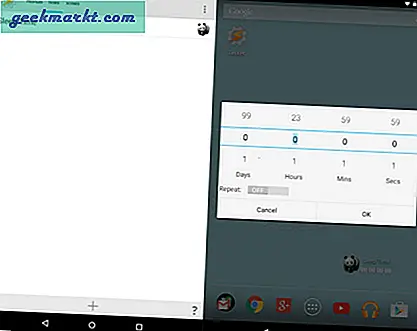
Profil Nr. 7 Batterie schwach
Beschreibung - Wenn der Akkuladestand unter 10% fällt, beginnt das Telefon mit der Wiedergabe dieses Songs. Schalten Sie außerdem den Batteriesparmodus ein, indem Sie die automatische Synchronisierung, WLAN, Bluetooth usw. deaktivieren.
Profil
Kontext 1> Status> Leistung> Batteriestand> Stellen Sie den gewünschten Batteriestand ein. Ich bevorzuge von = "9" und "10"
Kontext 2> Status> Hardware> USB verbunden> Beliebig. Aktivieren Sie das Kontrollkästchen "Invertieren" und gehen Sie zurück
Aufgabe
Aktion 1> Medien> Musikwiedergabe> Fügen Sie den Pfad der MP3-Datei ein, die Sie abspielen möchten.
A2> Netz> Bluetooth AUS, Automatische Synchronisierung AUS, WLAN AUS
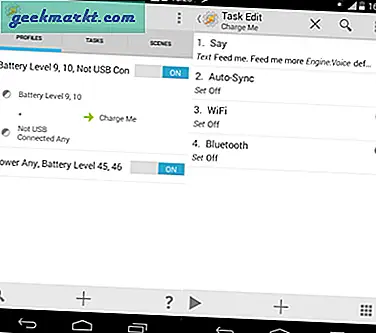
Profil Nr. 8 Deaktivieren Sie den Sperrbildschirm in der Startseite
Beschreibung - Wenn Sie zu Hause sind, ist Ihr Sperrbildschirm deaktiviert. Aber wenn Sie ausgehen, wird der Sperrbildschirm aktiviert.
Dazu benötigen Sie ein Plugin für sichere Einstellungen. Und es funktioniert nur mit der PIN. Sie benötigen zwar kein gerootetes Android, stellen jedoch sicher, dass sichere Einstellungen Zugriff auf den Sperrbildschirm Ihres Geräts haben. Siehe gif.
Erstellen Sie eine Eingabeaufgabe mit dem Namen "Lockscreen OFF" und eine Exit-Aufgabe mit dem Namen "Lockscreen ON". Anschließend werden sie mit dem Profil verknüpft.
Aufgaben
Aufgabe -> Sperrbildschirm EIN>Aktion> Plugin> Sichere Einstellungen> Passwort / PIN> Deaktivieren> Speichern
Aufgabe -> Sperrbildschirm AUS> Aktion> Plugin> Sichere Einstellungen> Passwort / PIN> Aktivieren> Geben Sie Ihre PIN ein und speichern Sie die Änderungen
Profil
C1> Status> Netz> WiFi verbunden> Tippen Sie auf die Lupe, um Ihre Heim-SSID auszuwählen. Wählen Sie nun die Eingabeaufgabe als Sperrbildschirm AUS und die Beendigungsaufgabe als AUS.
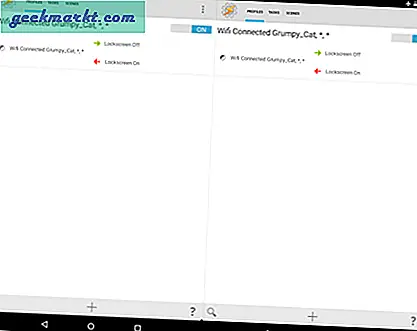
Profil # 9 Wo bist du? [Root]
Wenn Sie SMS mit bestimmten Schlüsselwörtern wie "#location" erhalten. Der Tasker schaltet das GPS ein und antwortet mit dem aktuellen Standort. Nützlich, wenn Sie fahren und nicht manuell auf Text antworten können. Gif
Profil
C1> Ereignis> Telefon> Empfangener Text> Geben Sie das Codewort unter das Inhaltsfeld ein. Geben Sie außerdem den Anrufer an, wenn Sie möchten.
Aufgabe
A1> Plugin> Sichere Einstellung> System + Aktion> GPS> Ein
A2> Standort ermitteln> Quelle - GPS
A3> Telefon> SMS senden> Nummer:% SMSRF, Nachricht: Ich bin hier unter http://maps.google.com/?q=%LOC
Profil # 10 Jessy Pinkman!
Beschreibung: Wenn Sie Ihr Gerät in die Nähe von Magneten (wie Lautsprechern) bringen, wird diese Musikdatei abgespielt, damit sie nicht kaputt geht. Aber wozu dient dieses Profil? Keiner. Nicht alles hat
Aber wozu dient dieses Profil? Naja nichts, nicht alles muss nützlich sein.
Das gesamte Guthaben geht an den Reddit-Benutzer farki.
Profil
C1> Zustand-> Sensor-> Magnetfeld> von 300 bis beliebig
Aufgaben
A1. Erhöhen Sie das Medienvolumen
A2. Musik spielen „Yeah B **** h! Magnete.
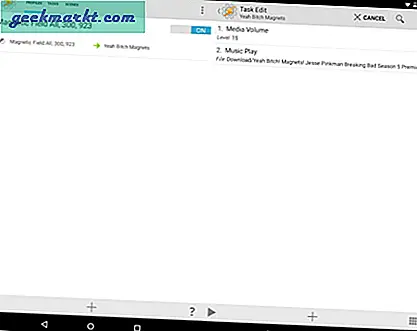
Fazit
Hoffentlich ermutigen Sie diese Profile, mehr mit Tasker zu tun. Um das wahre Potenzial wirklich zu verstehen, erstellen Sie Ihre eigenen Profile. Experimentiere viel. Sie können den Tasker-Gruppen auf Reddit, XDA und Google+ folgen
Wenn Sie eine Profilanfrage oder einen Vorschlag haben, lassen Sie es mich in den Kommentaren wissen.
Video-Tutorial für die ersten 5 Profile.